
Sebagai pengguna Linux, kami selalunya perlu melaksanakan berbilang arahan pada masa yang sama dalam terminal untuk meningkatkan kecekapan dan kemudahan. Bagi pemula, bagaimanapun, prosesnya boleh menjadi sangat membosankan dan mengelirukan. Hari ini, kami akan memperkenalkan anda kepada beberapa teknik untuk menggunakan berbilang arahan dalam terminal Linux, supaya anda boleh mengendalikan pelbagai tugas dengan mudah dan gembira.
Menjalankan dua atau lebih arahan dalam satu baris boleh menjimatkan banyak masa dan meningkatkan kecekapan dalam Linux. Di Linux, terdapat tiga cara untuk menjalankan berbilang arahan dalam satu baris:
; Perintah 1; Perintah 2 Jalankan Perintah1 dahulu, kemudian Perintah2&& Perintah 1 && Perintah 2 Apabila Command1 berjalan dengan jayanya dan tamat, kemudian jalankan Command2|| Perintah 1 || Perintah 2 Jalankan Perintah2 hanya apabila Perintah1 gagal dijalankanGunakan simbol ; untuk menjalankan berbilang arahan
Yang paling mudah ialah koma bertitik (;), yang digunakan seperti berikut:
cmd1; cmd2; cmd3
cmd1 akan dijalankan dahulu, sama ada cmd1 berjalan dengan jayanya atau ralat berlaku, cmd2 akan dijalankan selepasnya, dan apabila arahan cmd2 selesai, cmd3 akan dijalankan.
[root@localhost ~]# mkdir /root/new_folder; cd /root/new_folder; touch test_file; pwd ; ls -l /root/new_folder total 0 -rw-r--r--. 1 root root 0 Sep 2 22:01 test_file [root@localhost new_folder]#
Dalam ringkasan arahan di atas, mula-mula mkdir mencipta folder dalam direktori /root, cd memasuki direktori yang dibuat sebelum ini, sentuh mencipta fail kosong, kemudian pwd memaparkan lokasi semasa, dan ls -l melihat fail dalam direktori . 
Ruang selepas koma bertitik (;) mungkin disertakan atau tidak, tetapi ruang itu menjadikan baris arahan lebih mudah dibaca.
Gunakan && simbol untuk menjalankan berbilang arahan
Kadangkala anda ingin memastikan bahawa dalam arahan Linux, arahan seterusnya hanya akan dijalankan apabila arahan sebelumnya berjaya tamat. Di sinilah operator logik DAN &&出现的地方:cmd1 && cmd2 && cmd3 masuk: cmd1 && cmd2 && cmd3
[root@localhost ~]# yum makecache && yum -y update

&&
Arahan -dibataskan akan berhenti melaksanakan arahan berikutnya apabila ralat berlaku dalam arahan pertama. Gunakan || simbol untuk menjalankan berbilang arahan
Anda boleh menjalankan baris arahan menggunakan operator logik (||), tetapi arahan seterusnya hanya akan dijalankan jika ralat berlaku dalam arahan sebelumnya:
cmd1 || cmd2 || cmd3

Gabungkan && dan ||
Sebagai contoh, anda boleh menyemak sama ada fail wujud dan mencetak mesej dengan sewajarnya.
[root@localhost ~]# [ -f file.txt ] && echo "File exists" || echo "File doesn't exist"
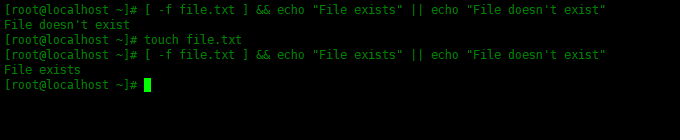
Atas ialah kandungan terperinci Dengan satu mesin di tangan, arahan Linux adalah bebas kebimbangan - kuasai kemahiran menggunakan berbilang arahan terminal. Untuk maklumat lanjut, sila ikut artikel berkaitan lain di laman web China PHP!




